La correzione del ripristino del sistema non è stata completata, codice di errore 0x80070005
Alcuni utenti Windows hanno riscontrato il codice di errore (Error)0x80070005 quando hanno tentato di eseguire Ripristino configurazione di sistema(System Restore) sul proprio computer. Ecco le migliori soluzioni che puoi provare a risolvere il problema in modo efficace. È fondamentalmente un errore di accesso negato . (Access Denied)Se si verifica questo problema, verrà visualizzato il seguente messaggio di errore:
System Restore did not complete successfully. Your computer’s system files and settings were not changed.
Details: System Restore could not access a file. This is probably because an anti-virus program is running on the computer. Temporarily disable your antivirus program and retry System Restore.
An unspecified error occurred during System Restore. (0x80070005)
You can try System Restore again and choose a different restore point. If you continue to see this error, you can try an advanced recovery method.
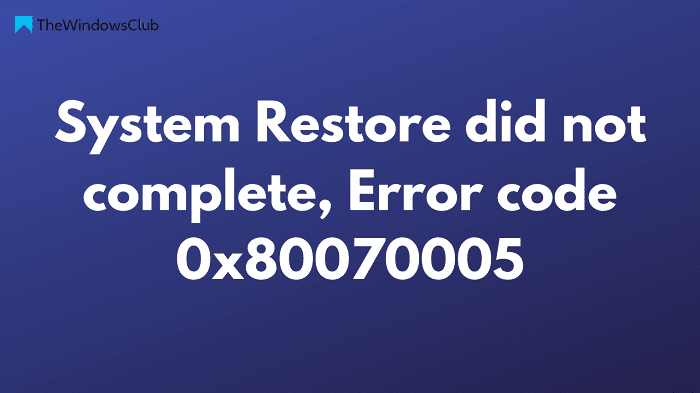
L'errore 0x80070005(Error 0x80070005) è piuttosto onnipresente e questo codice viene visualizzato anche nei seguenti scenari:
- Non è stato possibile impostare la posizione di salvataggio predefinita(We couldn’t set your default save location)
- Installazione della chiave di Office(Office Key installation)
- Una guida(OneDrive)
- Attivazione di Windows(Windows Activation)
- Salvataggio IPersistFile non riuscito(IPersistFile Save failed)
- Servizi Windows(Windows Services)
- App di Windows Store(Windows Store apps)
- aggiornamento Windows(Windows Update)
- Agenda
- Durante l'aggiornamento di Chrome(While updating Chrome) .
Oggi vedremo come correggere il codice di errore di Ripristino configurazione di sistema 0x80070005.(System Restore)
La correzione del ripristino del sistema(Fix System Restore) non è stata completata, codice di errore(Error) 0x80070005
Per correggere il codice di errore di ripristino del sistema 0x80070005(System Restore Error Code 0x80070005) , segui i suggerimenti seguenti:
- Disattiva temporaneamente il tuo programma antivirus
- Reimposta il repository
- Esegui Ripristino configurazione di sistema(Run System Restore) in modalità provvisoria(Safe Mode) o Avvio pulito(Clean Boot)
- Usa lo strumento DISM
- Eseguire il ripristino del cloud PC
Vediamoli ora nel dettaglio:
1] Disattiva temporaneamente(Temporarily) il tuo programma antivirus
Questo problema a volte può essere causato dal software antivirus sul tuo dispositivo. In questo caso, potrebbe essere una buona idea disabilitare temporaneamente il software antivirus e vedere se questo risolve il problema.
- Premi(Press) il tasto Windows + I scorciatoia da tastiera per aprire l' app Impostazioni(Settings)
- Fare clic sulla categoria Aggiornamento e sicurezza(Update & Security)
- Sul lato sinistro dello schermo, fai clic su Sicurezza di Windows(Windows Security) .
- Seleziona l' opzione Protezione da virus e minacce(Virus & threat protection) visibile nella sezione a destra.
- Nella pagina successiva, fai clic sull'opzione Gestisci impostazioni nelle impostazioni di Protezione da (Manage settings)virus e minacce.
- Disattiva l'interruttore per la protezione in tempo reale.(Real-time)
Se stai usando Microsoft Defender , disabilita Microsoft Defender Firewall e verifica se aiuta.
2] Esegui Ripristino configurazione di sistema(Run System Restore) in modalità provvisoria(Safe Mode) o avvio pulito(Clean Boot)
Avvia in modalità provvisoria ed esegui Ripristino configurazione di sistema e verifica se funziona per risolvere il problema.
3] Reimposta il repository
Reimposta il repository . Per farlo, segui questi passaggi:
- Avvia(Boot) in modalità provvisoria(Safe Mode) senza rete e apri un prompt dei comandi come amministratore.
- Ora digita
net stop winmgmte premi Invio. - Ciò interromperà il servizio Strumentazione gestione Windows(Windows Management Instrumentation Service)
- Quindi vai su C:WindowsSystem32wbem e rinomina la cartella del repository in (repository)repositoryold
- Ricomincia.
Ancora(Again) una volta apri un prompt dei comandi come amministratore, digita quanto segue e premi Invio:
net stop winmgmt
Quindi, digita quanto segue e premi Invio:
winmgmt /resetRepository
Riavvia(Restart) e verifica se riesci a creare manualmente un punto di ripristino del sistema .(System Restore Point)
4] Eseguire lo strumento DISM
La scansione DISM ( Deployment Image Servicing and Management ) ripristinerà l'integrità del disco. Quindi, esegui una scansione DISM(perform a DISM scan) e attendi che il processo finisca. Ecco come farlo-
- Apri il prompt dei comandi(Command Prompt) come amministratore. Per questo, apri prima il menu Start .
- Quindi, cerca Prompt dei comandi(Command Prompt) , quindi fai clic con il pulsante destro del mouse su di esso e seleziona Esegui come amministratore(Run as administrator) .
- Se il controllo dell'account utente(UAC) viene visualizzato sullo schermo, fare clic sul pulsante Sì(Yes) per continuare
- Ora digita il seguente comando e premi invio dopo ogni riga per avviare il processo:
Dism.exe /online /cleanup-image /restorehealth
- Il completamento di questo processo potrebbe richiedere del tempo.
Riavvia il computer dopo aver eseguito il comando DISM e verifica se ha risolto il codice di errore.
5] Eseguire il ripristino del cloud PC
Nel caso in cui nessuno dei metodi precedenti abbia funzionato, è molto probabilmente un segno di danneggiamento del sistema che non può essere risolto in modo convenzionale. La soluzione appropriata, in questo scenario, è provare a ripristinare Windows tramite l'opzione di download Cloud(reset Windows via the Cloud download option) e vedere se può essere d'aiuto.
Perché il mio Ripristino configurazione(Restore) di sistema continua a non riuscire?
Ripristino configurazione di sistema(System Restore) è una funzionalità di Windows che crea copie di backup automatiche del sistema operativo e delle impostazioni importanti. Può essere utilizzato per riportare il computer a uno stato precedentemente funzionante senza dover installare un nuovo sistema operativo e applicazioni. In altre parole, se qualcosa va storto, puoi annullare le modifiche al sistema senza perdere dati e configurazioni. Sfortunatamente, il processo di Ripristino configurazione di sistema(System Restore) non funziona sempre come previsto e spesso non riesce per ragioni sconosciute. Nella maggior parte dei casi, ciò si verifica a causa dell'utilizzo di un programma antivirus o di altro software eseguito in background. Nel caso in cui il tuo Ripristino configurazione di sistema(System Restore) abbia smesso di funzionare e non sei sicuro di cosa fare dopo, questo post è per te.
Qual è il vantaggio di Ripristino configurazione di sistema(System Restore) ?
Ripristino configurazione di sistema(System Restore) è una funzionalità di Windows che ti consente di riportare il software del tuo computer allo stato in cui era un po' di tempo fa. Questo può essere utile se qualcosa va storto con il tuo computer o se desideri annullare le modifiche apportate a causa di un aggiornamento. Sebbene questa funzione sia utile, ci sono alcune cose da tenere a mente prima di utilizzarla. Ad esempio, dovresti sempre creare punti di ripristino del sistema prima di installare gli aggiornamenti.
Altri suggerimenti qui(More suggestions here) : Ripristino configurazione di sistema non funzionante o non riuscito(System Restore not working or failed) .
Related posts
Fix System Restore error 0x8007045b su Windows 10
Fix System Restore error 0x8007025d su Windows 10
Fix System Restore error 0x8007007e su Windows 10
Fix System Restore error 0x81000204 su Windows 10
Fix Error Code 0x80070017 durante Installation, Update, System Restore
Dove sono memorizzati i punti System Restore? Come vedere Restore punti?
Fix c000021A Fatal System Error su Windows 10
Come abilitare Ripristino configurazione di sistema in Windows 7
Come eseguire System Restore quando Windows non sarà di avvio al desktop
Punti di ripristino del sistema mancanti in Windows?
Come utilizzare System Restore su Windows 10
2 modi per abilitare System Restore in Windows 10
System Ripristino non riuscito a estrarre il file, error 0x80071160
Fix System Restore Error 0x80070091
Come creare System Restore shortcut in Windows 10
System Restore non funziona, fallito, non è stato completato con successo
System Restore non è riuscito a sostituire il file, Error Code 0x80070780
Create System Restore Point usando Command Prompt or PowerShell
3 passaggi per ripristinare il tuo PC Windows a uno stato funzionante, con Ripristino configurazione di sistema
Cos'è System Restore e 4 modi per usarlo
